
Corsair робить чудові «ігрові» миші та клавіатури з безліччю чудових функцій, таких як нестандартне RGB-освітлення, режими профілю, підтримка макросів та відрегульовані параметри продуктивності. Більшість із них вимагають Nike , Власне програмне забезпечення Corsair, яке є чудовим, але працює лише в Windows. Якщо у вас Mac, вам доведеться звернутися до сторонніх драйверів, щоб отримати функції, за які ви заплатили.
Встановіть CKB-Next
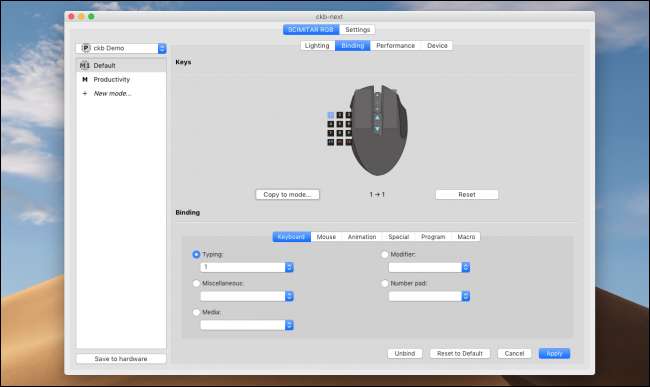
CKB-Next - це активно підтримувана вилка оригінального CKB, від якої автор відмовився. Ви захочете завантажити останню версію та встановити її, хоча можете будувати з джерела якщо вам більше подобається.
Після встановлення підключіть пристрій, і він повинен відображатися як нова вкладка у вікні налаштувань. Звідси ви маєте підтримку різних профілів і можете налаштувати світлові ефекти для кожної зони на пристрої. Ефекти анімації непогані для сторонніх додатків, і хоча вони не такі інтуїтивні, як iCUE, вони виконають свою роботу.
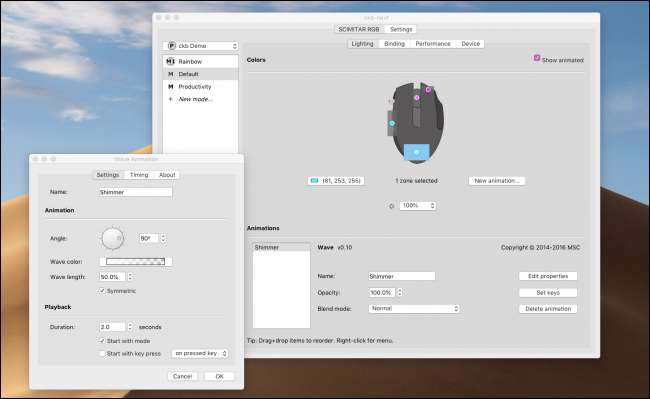
Щоб налаштувати цифрову клавіатуру на миші, як Scimitar, вам потрібно буде натиснути кожну кнопку окремо і встановити цю кнопку для введення відповідної клавіші. Це нудно, але це працює. У спадному меню "Введення" міститься список усіх символів, для яких ви можете налаштувати мишу.
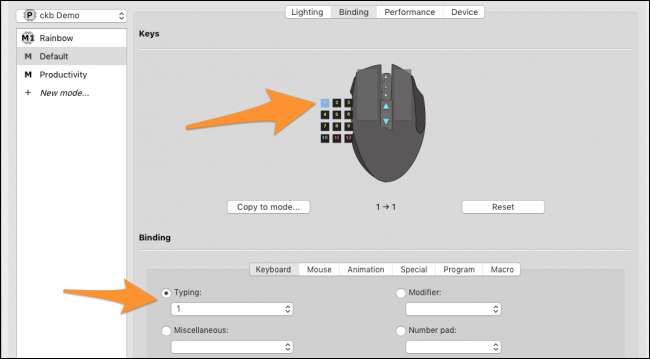
Під іншими розкривними меню та вкладками ви знайдете модифікаційні клавіші, функціональні клавіші, кнопки миші та дії колеса миші.
Одне, чого не вистачає програмному забезпеченню - це макросистема. Він має дуже базове налаштування, але, здається, дозволяє вам вводити один рядок тексту. На macOS ви можете використовувати щось на зразок BetterTouchTool для налаштування макросів, хоча я виявив, що це занадто повільно для використання в іграх.
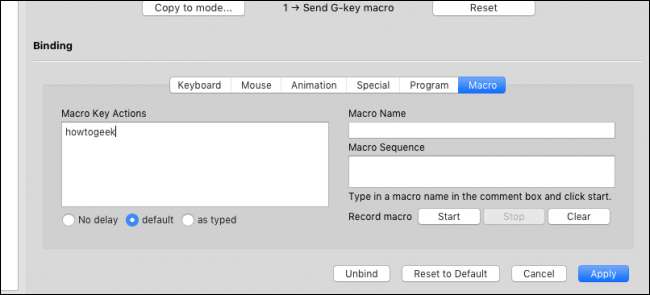
На вкладці “Performance” ви можете налаштувати параметри DPI та налаштувати різні рівні DPI з різними кольорами - принаймні на мишах, які його підтримують.
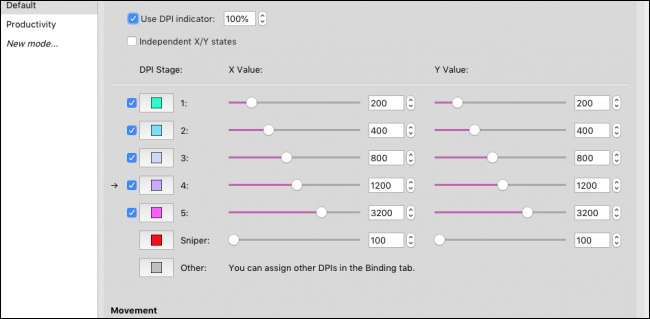
Налаштування «Снайпер» - це ручне налаштування, яке можна активувати за допомогою іншої кнопки миші. Він знижує (або підвищує) DPI, поки ви утримуєте кнопку, і корисний для зйомки точних знімків в іграх, де ви зазвичай хочете високий DPI.
Проблеми з програмним забезпеченням
Хоча з часом він, безумовно, вдосконалюється, CKB все ще є стороннім програмним забезпеченням і не позбавлений недоліків:
- Для того, щоб CKB виявив вашу мишу, знадобиться близько десяти секунд або близько того, щоб CKB виявила вашу мишу, і протягом цього часу миша працює, але лише за налаштуваннями за замовчуванням, і відстає при пересуванні.
- Це додає трохи затримки вводу до загальної роботи миші.
- У мене цифрові клавіші не працюють у певних програмах, можливо, через те, як вони надсилають ці входи в систему.
- Початкове налаштування миші незграбне і займає деякий час
А ще є той факт, що навіть необхідність запускати сторонні програми є головною проблемою, особливо з боку Corsair. Тим не менш, я не сподівався знайти спільноту портів iCUE для Mac та Linux, тому велика подяка розробникам цієї програми.







